Sida Loo Sameeyo Liiska hubinta gudaha Excel
Barashada sida loo sameeyo liiska hubinta gudaha Excel ayaa dad badan u ah beddelka ciyaarta. Samaynta liis hubin ayaa kaa caawin doonta inaad la socoto waxyaabo badan oo maalinle ah. Tusaale ahaan, liiska hubinta ayaa kaa caawin kara inaad xasuusato waxa aad keenayso safarkaaga ama maaddooyinka la heli karo markaad karinayso cunto karinta.
Si kastaba ha ahaatee, qof kastaa si fiican uma yaqaan xaashida faafinta waxaana laga yaabaa inay ku adkaato in la sameeyo liis hubin gudaha Excel . Maqaalkani waxa uu ka hadli doonaa sida loo sameeyo liiska hubinta ee Excel , oo lagu daray qaar ka mid ah tilmaamayaasha ku dhex-galka sifada kale ee xaashida.

Sida loo sameeyo liiska hubinta gudaha Excel(How to Create a Checklist in Excel)
Talaabada ugu horeysa ee samaynta liiska hubinta waxa ay la socotaa liis shay ama hawlo u baahan in la xaqiijiyo. Waa kuwan waxa ay tahay inaad ku sameyso xaashida xaashida ee Excel :
- Si aad u furto Excel , dhagsii badhanka raadinta ee ku xiga menu-ka Start . Ku qor " Excel " oo guji natiijada ugu horeysa.
- Xaashiyaha cusub, ku qor magaca liiska hubinta mid ka mid ah unugyada, gaar ahaan A1, si ay kuugu fududaato inaad ogaato waxa liisku ku saabsan yahay.

- Dooro tiir aad ku qori doonto shayada (tusaale: tiir). Kadib, dhagsii unug aad rabto inaad geliso shayga ugu horeeya ama hawsha oo ku qor.
- Ku qor inta soo hadhay ee gelida unugyada guulaystay ee tiirka. Marka xigta, dooro tiir aad ku dhejinayso sanduuqa hubinta. Waxaan ku dhejin doonaa tiirka B ee tusaalahan maadaama ay ku xigto gelintayada liiska ah. Kadib, sii wad tilmaamaha hoose.
Sida loo isticmaalo Checkboxes gudaha Excel(How to Use Checkboxes in Excel)
Waa kuwan sida loo sameeyo sanduuqa hubinta ee Excel kaas oo aad saxi karto si aad u muujiso in gelitaanka la dhammaystiray:
- Hubi haddii aad leedahay tab horumariyaha ee aaladda (Developer)Microsoft Excel . Haddii kale, dhagsii File .
- Hoos u dhaadhac oo guji Options . Kadib, dhagsii Customize Ribbon .
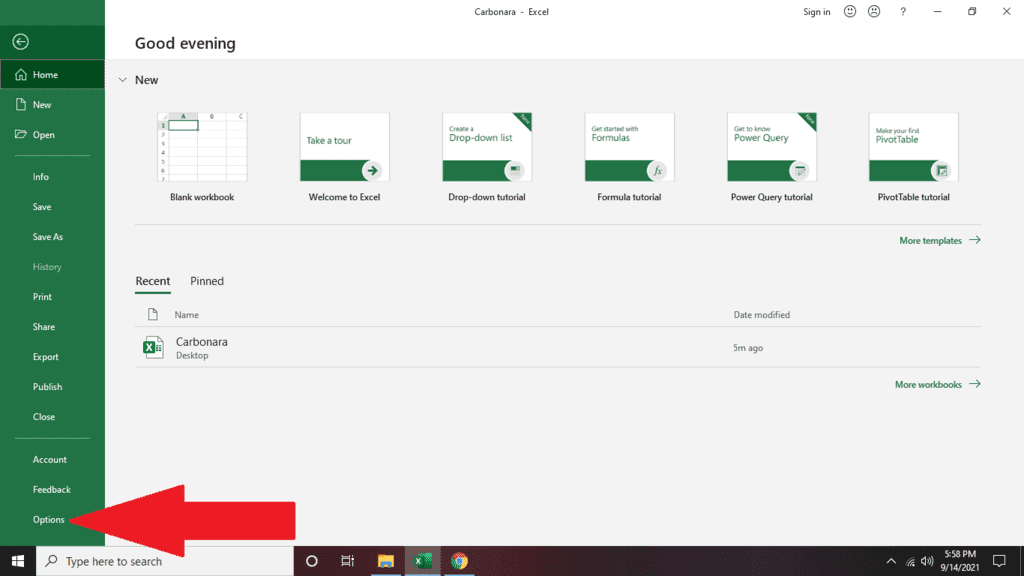
- Madaxa dhinaca midig ee guddida oo sax sanduuqa horumariyaha(Developer) ka hor intaadan gujin OK .
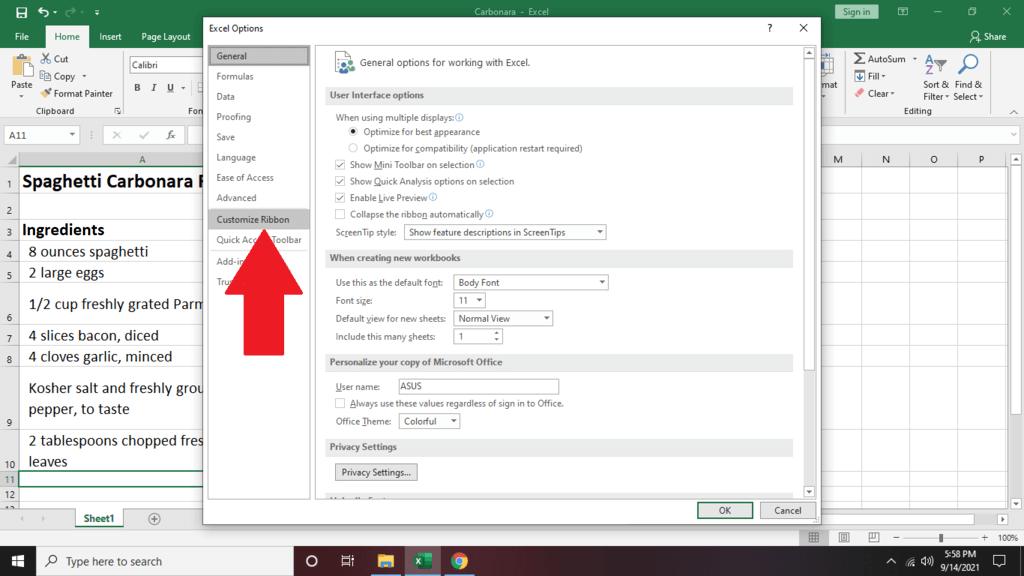

- Guji tab horumariyaha.
- Guji summada(Insert ) Gelida, oo hoosta Koontaroolada Foomka(Form Controls) , dooro Checkbox .


- Dooro unugga meesha aad rabto inaad dhigto sanduuqa hubinta, gaar ahaan ku xigta liiskaaga.
- Waxaad bedeli kartaa qoraalka sanduuqa hubinta adiga oo tirtira qoraalka saxda ah oo aad ku qorto kelmad ama weedh ama aad ka saarto qoraalka gebi ahaanba si sanduuqa saxanka u hadhaan.

- Haddii aad rabto inaad dhaqaajiso sanduuqa hubinta, u jiid meesha aad rabto.
- Si aad u nuqul ka sameysid sanduuqa saxda ah ee unugyada guuleysta, guji. Ka dib, u rog jiirkaaga dhinaca geeska midig ee hoose ee sanduuqa oo u jiid hoos (ama jihada aad rabto inaad dhigto sanduuqyada hubinta).

Talo muhiim ah:(Important tip: ) Marka aad ku qaabaynayso sanduuqa jeegga unugga, qabo furaha Ctrl oo taabo bidix-guji(left-click) si aad wax uga beddesho ama u beddesho qaabka sanduuqa hubinta intii aad saxdo.
Sida loogu xidho unugyada liiska hubinta ee Excel(How to Link Cells in an Excel Checklist)
1. Haddii aad rabto inaad xisaabiso sanduuqyada saxan, ku xidh sanduuqa jeegga(link the checkbox) unug kale.

2. Midig ku dhufo sanduuqa hubinta oo dooro Qaabka Xakamaynta(Format Control) .

3. Tag kontoroolka(Control) tab. U gudub ikhtiyaarka Isku xirka Cell , ku qor magaca (Cell Link)Cell ee aad rabto inaad ku xidho.

Waxaad ogaan doontaa haddii aad saxdo sanduuqa hubinta, unugga ku xiran wuxuu muujin doonaa RUN(TRUE) .

Haddii aan la hubin waxay soo saari doontaa BEEN(FALSE) .

4. Ku celi(Repeat) tillaabooyinka 1 iyo 2 unugyada kale ee tiirka ku jira ee ay tahay in la isku xidho.

5. Si loo soo koobo inta sanduuq ee la saxay, dhagsii unug aad rabto in natiijada lagu soo bandhigo. Markaas, ku qor = COUNTIF ( C4: C10 , TRUE ) Ku beddel C4:C10 unugyada bilowga iyo dhammaadka unugyada kala duwanaanshaha unugga.

6. Haddii aad rabto inaad qariso tiirka halka ay ka muuqdaan qiyamka TRUE/FALSE , guji tiirka (tusaale: tiirka C). Marka xigta, taabo midig-guji(right-click) oo dooro Qari(Hide) xagga hoose ee liiska soo baxay.
Wax ka beddel liiska hubinta ee Excel adiga oo isticmaalaya qaabaynta shuruudaysan (Modify Your Excel Checklist Using Conditional Formatting )
Habaynta shuruuda leh ee xaashidaada faafintu(Conditional formatting of your spreadsheet) waxay kaa caawin kartaa xogtaada inay soo baxdo oo ay ka dhigto mid soo jiidasho leh.
1. Dooro unugga aad rabto in aad wax ka beddesho, ka bacdina taabo Home tab. Tag dhanka midig ee aaladda oo guji Qaabaynta Shuruuda(Conditional Formatting) ah.
2. Dooro Xeer Cusub(New Rule) . Waxay tusi doontaa dhowr nooc oo qaanuun ah kuwaas oo aad isticmaali karto si aad u saxdo unugga la doortay. Hadda, dooro Isticmaal qaacido si aad u go'aamiso unugyada la habaynayo(Use a formula to determine which cells to format) .

3. Sanduuqa qoraalka hoose, wax ka Edit the Rule Description type =$C4 . Marka xigta, dooro Format ka dibna dooro Buuxi(Fill) . Tag Midabka(Color) oo beddel midabka qoraalka unugga (tusaale: Cagaaran). Dooro OK _

Xusuusin:(Note: ) Ha iloobin inaad wax ka bedesho magaca unugga. Waxa aan halkan ku isticmaalnay (C4) waa tusaale uun.
4. Ogow marka aad saxdo sanduuqa hubinta ee kuxiran unugga, qoraalku wuxuu noqonayaa cagaar.

5. Ku celi tillaabooyinka 1-4 inta ka hartay gelitaanka.
Talo muhiim ah:(Important Tip:) Riix Ctrl + Shift key oo u jiid unugga meesha aad rabto inaad nuqul ka sameyso sanduuqa hubinta si aad u soo saarto natiijada isku midka ah ee nuqul-ku dhejinta. Habkani wuxuu sidoo kale ilaalin doonaa sanduuqyada hubinta inay toosan yihiin.
Sida Loo Sameeyo Liiska hubinta ee Excel Interactive(How to Make an Interactive Excel Checklist)
Haddii aad rabto inaad la socoto horumarkaaga liiska hubinta ee aad samaynayso, ku dhex dar liiska hubinta boqolkiiba hawlihii la dhammaystiray. Waa kan sida aad u sameyso:
- Adigoo isticmaalaya tusaalaha aan hadda haysano, ku dhufo unug kasta oo aad rabto in horumarka hawsha lagu muujiyo (Tusaale: Cell E7 )
- Ku qor qaacidada COUNTIF ee soo socota (COUNTIF formula) =COUNTIF($C$4:$C$10,TRUE) . Habkani waxa uu tirin doonaa wadarta guud ee lambarada la geliyey ee sanduuqa jeeggu ku saxnaa.

- Si aad ula socoto heerka dhamaystirka dhammaan gelitaanka, ku qor kan qolka meesha aad rabto in lagu muujiyo (Tusaale: Unug F4(Cell F4) ) =COUNTIF($C$4:$C$10,TRUE)/7*100 . Fiiro gaar ah: ha ilaawin inaad ku badasho “7” tirada gelida liiska.

Maxaa ku jira liiskaaga hubinta? (What’s in Your Checklist? )
Abuuritaanka liiska hubinta ee Microsoft Excel waxay noqon kartaa mid madadaalo leh waxayna kaa caawin kartaa inaad ku faraxsanaato hawsha ama alaabta aad rabto inaad la socoto. Haddi aad samaynayso liiska raashinka(making a grocery list) ama aad u samaynayso kaydka dukaankaaga, liis hubintu waa mid ka mid ah siyaabaha ugu fiican ee aad iskaga ilaalin karto in ay waayaan shay kasta. Marka xigta, ku samee liiska hoos u dhaca ee Excel(create a dropdown list in Excel) oo fududeeya in aad geliso xogta inta badan la isticmaalo ee xaashida.
Related posts
Kudar Khadka Dib-u-Celinta Toosan ee Qorshaha Kala firdhisan ee Excel
Sida loo sameeyo Histogram gudaha Excel
Sida loo xafido erayga sirta ah ee Excel File
Sida Loo Sameeyo Jadwalka socodka gudaha Word iyo Excel
Sida Loo Sameeyo Calaamadaha Erayga laga bilaabo xaashida faafinta ee Excel
Sida Si Toos ah Loogu Soo Kabto Dukumeenti Word OneDrive
Casharrada Aasaasiga ah ee Microsoft Excel - Barashada Sida loo Isticmaalo Excel
Sida loo shaandheeyo xogta gudaha Excel
13 Tabaha OneNote & Tabaha loogu Abaabulayo Qoraaladaada si ka Wanagsan
Sida loo daro oo loo daabaco sawirada asalka ah ee Excel
Isticmaal Hawlaha Kooban si aad u soo koobto Xogta ku jirta Excel
Sida Loo Isticmaalo Shaqada YEARFRAC gudaha Excel
Sida loo kala saaro Magacyada Hore iyo Dambe ee Excel
Sida loo qariyo xaashiyaha, unugyada, tiirarka, iyo qaaciidooyinka gudaha Excel
Adeegso Excel si aad u ogaato dulsaarka waxtarka leh ee ka imanaya heerka dulsaarka magaca ah
Sida loo barbar dhigo labada faylal ee Excel oo loo muujiyo faraqa u dhexeeya
Hagaha Dhammaan Kordhinta Faylka Excel & Waxa ay ula jeedaan
Sida loo xisaabiyo kala duwanaanshaha Excel
Sida loo saaro, loo jebiyo, ama loo jebiyo erayga sirta ah ee Excel XLS ee la iloobay
Sida Loo Bedelo Taariikhda Kooxda Microsoft
